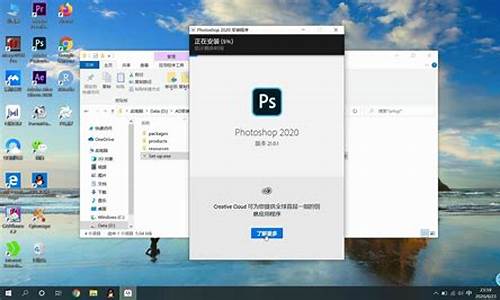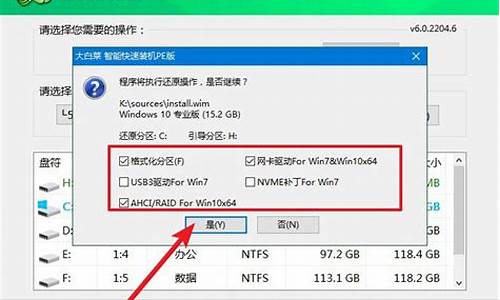电脑系统返回以前的版本,电脑系统返回以前的版本怎么办
1.windows11怎么退回以前的版本

win7升级为win10,满足一定条件下可以回退为win7
开始---设置---更新和安全---恢复---回退到windows7--- 开始
注意:?回滚功能是仅在升级到Windows 10的系统上存在的一个选项。当客户升级到Windows 10之后有31天的窗口期可以使用此选项回滚到之前的系统(取决于升级Windows 10之前的系统版本),31天之后,系统会执行清理操作删除旧系统的文件以节省系统空间。此后回滚功能将不再可用,回退选项也将从设置面板中删除.
在31天内,以下操作会导致 回退 功能不可用:
执行系统恢复操作.
执行系统重置操作.
执行磁盘清理操作(对windows.old?或 $windows.~bt文件夹执行了操作).
从windows.old or $windows.~bt 文件夹中删除了文件(或删除了整个文件夹).
添加了新的本地用户(不包括将本地账户连接到微软账户).
使用电池。必须连接电源适配器后才能进行 回退 操作.
影响和限制:
如果升级Windows 10期间提示系统分区空间不足并且使用了USB存储设备来增加空间已保证Windows 10升级成功,在进行 回退 操作时,必须将原USB设备插入到电脑中
回退操作需要原来操作系统的管理员密码才能继续进行,例如:如果用户是从Windows 7升级至Windows 10,用户在执行 回退至Windows 7的操作时,必须输入原Windows 7系统的账户的密码才能继续,如果忘记密码,将无法执行回退操作。.
所有在升级Windows 10之后安装或者卸载的应用程序,再执行回退操作后需要重新安装.
一些新风格应用程序会出现问题
升级到Windows 10之后的一些设置将会丢失.
windows11怎么退回以前的版本
系统更新到win10还原到以前的版本的方法,可以通过以下7个步骤操作来实现:
1、点击菜单栏,找到设置,选择更新与安全。
2、选择恢复菜单,就可以看到“回退到windows7”或者“回退到windows8”(根据你电脑原来的系统设定),选择开始按钮,系统就将会出现回退前的提示了。
3、选择回退理由(可多选),然后点击“下一步”继续。
4、仔细阅读注意事项,了解并采取措施之后,点击下一步。
5、对于已经设定登录密码的用户,回退后密码将被恢复,因此你需要知道该密码才能正常登录。确认该消息不会影响到你的使用后,点击下一步继续。
6、需要确认的最后一步,Win7/8用户可以随时再次升级到Win10。今后免费安装Win10将不再受到“正式版发布1年内”的时间限制,也不受安装方式的限制,纯净安装也将完全免费。
7、点击“回退到Windows 7/8”后,系统自动重启,并开始回退过程,该过程耗费时间和原系统软件安装等使用情况有直接关系。回退后的win7/8系统仍然保持激活状态。
自win10系统以来,自动更新一直是windows系统很烦人的一部分,不仅是更新烦人,也可能会更新到一些不需要的文件。很多朋友都想要让win11退回以前的版本,下面就一起来看一下具体的退回方法吧。
windows11怎么退回以前的版本
方法一:
1、首先点击界面下方的windows图标打开开始菜单,在其中找到“设置”
2、在设置面板中,我们可以找到并进入“更新和安全”
3、进入更新和安全之后,在界面的左边一栏中找到“恢复”并进入。
4、在恢复的右侧我们就可以看到“回退到上版本的系统”,点击“开始”
5、最后只要等待系统自动退回,然后自动重启即可。
方法二:
1、如果我们上面的恢复无法退回以前的版本,那就只能重装系统了。
2、首先在本站下载一个win11的镜像系统。win11镜像系统下载
3、下载完成之后找到下载的文件,右键选择“装载”该文件。
4、然后双击运行其中的“setup”程序就可以进入安装界面了。
5、大家如果不知道如何重装win11,还可以查看本站提供的系统安装教程。win11下载安装教程
声明:本站所有文章资源内容,如无特殊说明或标注,均为采集网络资源。如若本站内容侵犯了原著者的合法权益,可联系本站删除。